pytorch安装
注:在训练模型的时候,有时候可能需要不同版本的 torch和torchvision,所以需要配置不同的环境。anconda和pycharm自行安装,接下来在pycharm终端pip安装。
1. torch和torchvision下载
进入pytorch官网,[https://pytorch.org]
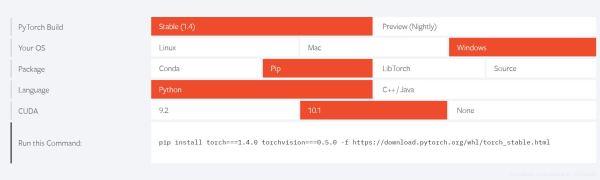
进入右下角的网站下载,找到需要的版本,我的版本如下
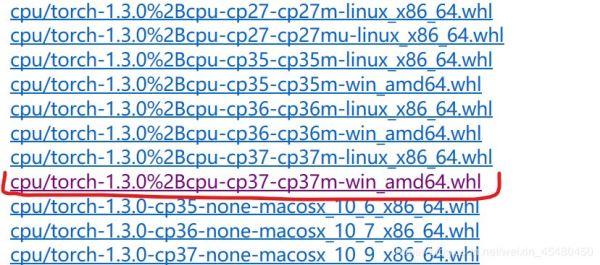
1.3.0-版本 cp37-python版本3.7 win-Windows系统
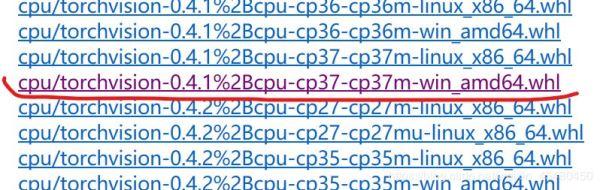
2. pycharm终端安装
(1)首先创建一个环境
conda create -n pytorch_1.3 python=3.7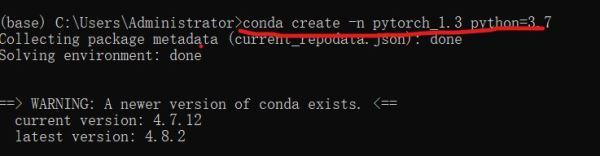
注:有可能出现这个error:You will need to adjust your conda configuration to proceed. Use `conda config --show channels 原因:镜像停止服务了,方法:只要删除所有镜像链接,恢复到默认设置即可 conda config --remove-key channels 输入conda config --show channels 可以查看你的channels
(2)中间会出现一个判断,输入Y ,这样你的环境创建好了,然后安装你的torch和torchvision 通过cd命令进入你下载的环境当中 dir` 可以查看你的该路径下的文件

(3)torch安装
pip install “torch-1.3.0+cpu-cp37-cp37m-win_amd64.whl”`双引号中的可在dir下复制,因为安装中有一个numpy下载,速度比较慢建议使用清华源下载
pip install -i 清华镜像网址(http) “torch-1.3.0+cpu-cp37-cp37m-win_amd64.whl”(4)torchvision安装同上
pip install "torchvision-0.4.0+cu92-cp37-cp37m-win_amd64.whl"注:有可能出现error timed out 原因:网速过慢方法:这个可以解决类似安装一些package可用
pip --default- timeout=100 intall "torchvision-0.4.0+cu92-cp37-cp37m-win_amd64.whl"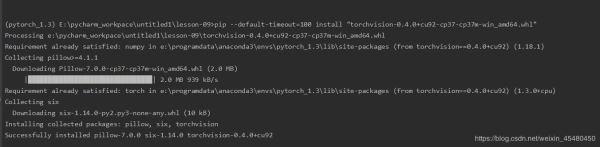
(5)终端查看
pip list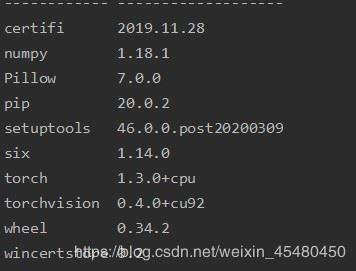
可以查看安装的版本,最后在pycharm的解释器下配置你的环境
3.环境切换
复现有些模型可能需要不同的torch和torchvision版本,需要创建新的环境进行切换,终端下输入 conda deactivate 可推出当前的环境,接着可以按照一开始的步骤创建你的环境,在(2)后输入
pip activate pytorch_1.3这样就进入你创建的环境当中,接着可以安装你需要的版本。总结
到此这篇关于Pycharm中切换pytorch的环境和配置的文章就介绍到这了,更多相关Pycharm中切换pytorch的环境和配置内容请搜索python博客以前的文章或继续浏览下面的相关文章希望大家以后多多支持python博客!
-
<< 上一篇 下一篇 >>
标签:numpy
Pycharm中切换pytorch的环境和配置的教程详解
看: 1994次 时间:2020-08-02 分类 : python教程
- 相关文章
- 2021-12-20Python 实现图片色彩转换案例
- 2021-12-20python初学定义函数
- 2021-12-20图文详解Python如何导入自己编写的py文件
- 2021-12-20python二分法查找实例代码
- 2021-12-20Pyinstaller打包工具的使用以及避坑
- 2021-12-20Facebook开源一站式服务python时序利器Kats详解
- 2021-12-20pyCaret效率倍增开源低代码的python机器学习工具
- 2021-12-20python机器学习使数据更鲜活的可视化工具Pandas_Alive
- 2021-12-20python读写文件with open的介绍
- 2021-12-20Python生成任意波形并存为txt的实现
-
搜索
-
-
推荐资源
-
Powered By python教程网 鲁ICP备18013710号
python博客 - 小白学python最友好的网站!